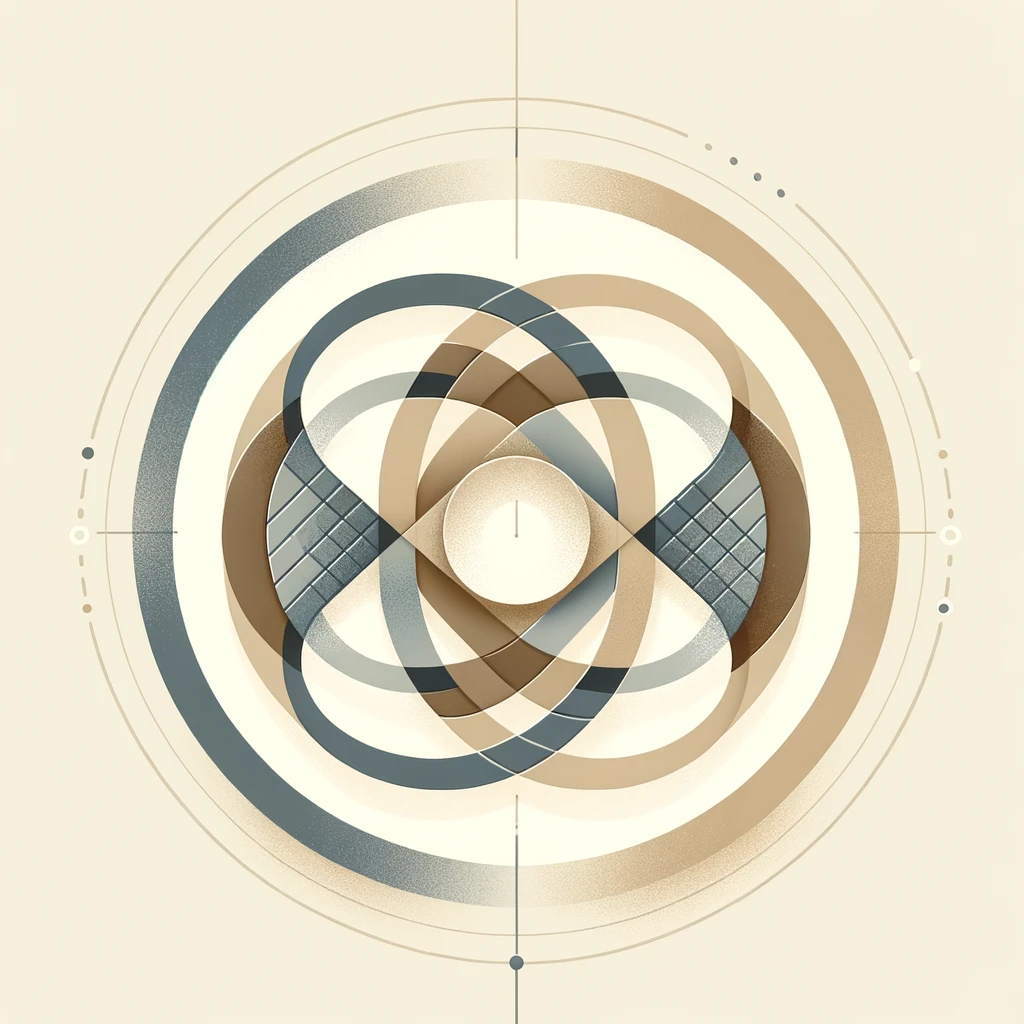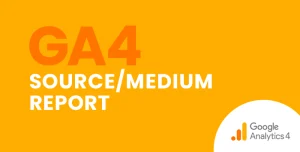
Tutorial sobre Canales, Fuentes y Medios en Google Analytics 4 (GA4)
- ¿Qué son los canales de Google Analytics 4 (GA4)?
- ¿Qué es el «Source» o «Fuente» en Google Analytics 4?
- ¿Qué es el «Medium» en Google Analytics 4?
- ¿Qué es «source / medium» en Google Analytics 4?
- ¿Qué es «Campaign» en Google Analytics 4?
- Etiquetas o Parámetros estándar para etiquetar URLs en GA4:
- ¿Qué son los canales de Google Analytics 4?
- Grupos de Canales Predeterminados en GA4
- ¿Qué es el Canal Afiliados en GA4?
- ¿Qué es el Canal de Audio en GA4?
- ¿Qué es el Canal Organic Search en GA4? (tráfico de búsqueda orgánica)
- ¿Qué es el Canal Paid Search en GA4? (Tráfico de Búsqueda Pagada)
- ¿Qué es el Canal de Display en GA4? (Tráfico de Display)
- ¿Qué es el Canal Direct en GA4? (Tráfico Directo)
- ¿Qué es el Canal Referral en GA4? (Tráfico de Referencia)
- Canal de Marketing Social (Tráfico de Redes Sociales) en Google Analytics 4
- ¿Qué es el Canal Email en GA4? (Tráfico de Email)
- ¿Qué es el Canal Paid Other en GA4? (Otro Tráfico de Publicidad)
- Cómo editar el grupo de canales predeterminado en GA4
- Cómo crear un Grupo de Canales en Google Analytics 4
- Preguntas frecuentes sobre canales de Google Analytics
Los informes de adquisición en Google Analytics 4 (GA4) son esenciales para la toma de decisiones comerciales y de marketing, proporcionando respuestas clave sobre el tráfico web. Estos informes responden a preguntas como:
- cuántos usuarios visitaron tu sitio,
- cuántos son nuevos,
- de dónde provienen
- cómo interactúan.
Para comprenderlos, es crucial conocer los canales de GA4, que son la base de estos informes.
¿Qué son los canales de Google Analytics 4 (GA4)?
Los canales son grupos de fuentes de tráfico que se agrupan en función de cómo llegaron los usuarios al sitio web o aplicación. Los canales predeterminados en GA4 son:
- Búsqueda: Incluye tráfico de motores de búsqueda como Google, Bing y Yahoo.
- Social: Incluye tráfico de redes sociales como Facebook, Twitter e Instagram.
- Directo: Incluye tráfico que llega a su sitio web directamente, escribiendo la URL en su navegador o haciendo clic en un marcador.
- Correo electrónico: Incluye tráfico que proviene de campañas de correo electrónico.
- Remitido: Incluye tráfico que proviene de otros sitios web.
- Otros: Incluye tráfico de fuentes que no encajan en ninguna de las otras categorías.
Los canales se definen a partir de diversas fuentes de tráfico, medios y campañas. Sin este conocimiento, la interpretación de los informes se dificulta, lo que impacta en la estrategia de adquisición de tráfico y obtención de resultados.
Antes de entrar en los distintos canales definamos que se entiende por SOURCE, MEDIUM y CAMPAIGN.
¿Qué es el «Source» o «Fuente» en Google Analytics 4?
El source (o fuente de tráfico) es el origen del tráfico de un sitio web. Es el sitio web desde el cual los visitantes accedieron a tu página.
Por ejemplo:
- Si las personas visitan tu sitio web desde Google.es, la fuente de tráfico de tu sitio web es «google».
- Si las personas visitan tu sitio web desde facebook.com, la fuente de tráfico de tu sitio web es «facebook».
De manera similar,
- Si las personas visitan tu sitio web desde elmundo.es, la fuente de tráfico de tu sitio web es «elmundo.es».
En Google Analytics, es esencial comprender las fuentes de tráfico que pueden llevar a las personas a tu sitio web, ya que, por ejemplo, cuando alguien visita tu sitio directamente, es decir, escribiendo la dirección en la barra de direcciones o utilizando un marcador, Google etiqueta esto como “(direct)” como fuente de tráfico. Del mismo modo, cuando Analytics no puede determinar la fuente, también informa “(direct)”.
Las personas también pueden visitar tu sitio web haciendo clic en un enlace etiquetado con parámetros UTM. En ese caso, Google Analytics informará el valor del parámetro utm_source como la fuente de tráfico de tu sitio web.
Por ejemplo, si una persona hace clic en un enlace puesto en Linkedin, Google Analytics 4 reportará «linkedin» como la fuente de tráfico.
Esto se debe a que el valor del parámetro utm_source se ha establecido como «linkedin».
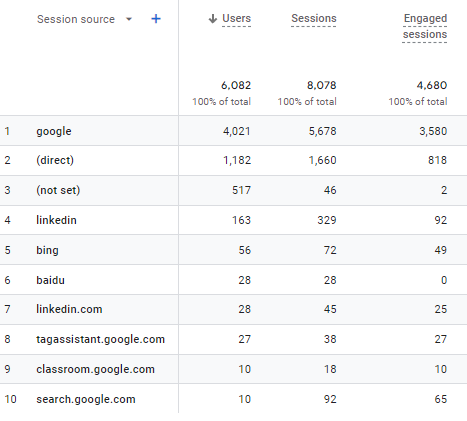
¿Dónde encontrar las fuentes de tráfico en Google Analytics 4?
El informe de fuentes en GA4 se encuentra siguiendo los siguientes pasos:
Paso 1: Inicia sesión en tu propiedad GA4
Paso 2: Haz clic en el menú ‘Informes’
Paso 3: Haz clic en el menú desplegable ‘Adquisición’
Paso 4: Haz clic en ‘Adquisición de usuarios’
Paso 5: Desplázate hacia abajo en el informe y luego haz clic en el menú desplegable de dimensiones
Paso 6: Haz clic en ‘First user source’ de la lista desplegable
Ahora puedes ver la lista de fuentes de tráfico en el período de tiempo seleccionado:
Nota: En Google Analytics 4, los nombres de «fuente» distinguen entre mayúsculas y minúsculas. Por lo tanto, «google», «Google» y «GOOGLE» se tratan como fuentes de tráfico diferentes en Google Analytics.
Fuentes de tráfico predeterminadas en GA4
A diferencia de GA3, GA4 no tiene fuentes de tráfico predefinidas, pero clasifica automáticamente el tráfico en canales como búsqueda orgánica y social.
GA4 se basa en parámetros UTM para identificar fuentes de tráfico y utiliza modelos de aprendizaje automático para reconocer nuevas fuentes.
Esto proporciona una visión más completa del tráfico del sitio web.
¿Qué es el «Medium» en Google Analytics 4?
En GA4, el «Medium» (o medio de tráfico) es la categoría que identifica la fuente de tráfico, incluyendo el medio de tráfico etiquetado con el parámetro utm_medium. Estos medios pueden ser definidos por el sistema o por el usuario, lo que crea dos categorías principales de medios:
- System-defined medium
- User-defined medium
Tipos de Medios en GA4
Podemos hablar de 2 tipos de medios en Google Analytics 4:
- Medio definido por el sistema – System-defined medium
- Medio definido por el usuario – User-defined medium
Veamos cada uno de ellos:
¿Qué es el Medio definido por el sistema en GA4? (System-defined medium in GA4)
Un «medio definido por el sistema» o «System-defined medium» en GA4 es un medio prediseñado con un significado especial que ya está reconocido por la plataforma. Ejemplos de estos medios de tráfico incluyen «organic», «cpc» (coste por clic), «referral», «(none)» y «email».
Estos son medios predefinidos que GA4 utiliza para clasificar el tráfico en categorías específicas.
¿Qué es el Medio definido por el usuario en GA4? (User-defined medium)
Un «medio definido por el usuario» o “User-defined medium” en GA4 es un medio de tráfico creado por los usuarios, permitiendo la personalización. Esto se logra mediante el uso del parámetro utm_medium en las URLs.
Por ejemplo, en la URL:
https://dobleo.com/blog/analitica-web/guia-sobre-google-analytics-4?utm_source=linkedin&utm_medium=post&utm_campaign=ga4-definiciones
el medio “post” es un ejemplo de medio definido por el usuario, generado a través del parámetro utm_medium.
¿Dónde encontrar el «traffic medium» en Google Analytics 4?
Paso 1: Inicia sesión en tu propiedad GA4
Paso 2: Haz clic en el menú ‘Informes’
Paso 3: Haz clic en el menú desplegable ‘Adquisición’
Paso 4: Haz clic en ‘Adquisición de usuarios’
Paso 5: Desplázate hacia abajo en el informe y luego haz clic en el menú desplegable de dimensiones
Paso 6: haz clic en ‘First user medium’ de la lista desplegable
Ahora puede ver la lista de medios de tráfico en el período de tiempo seleccionado:
¿Qué es «source / medium» en Google Analytics 4?
Los informes de «source / medium» en GA4 muestran tanto la fuente de tráfico como el medio de tráfico al mismo tiempo. Por ejemplo, en el caso de «(direct) / (none)», «(direct)» es la fuente de tráfico y «(none)» es el medio. Cuando se presenta «google / organic», «google» se identifica como la fuente de tráfico, mientras que «organic» se registra como el medio.
Estos informes proporcionan una visión clara de la procedencia y la categoría del tráfico.
¿Dónde encontrar el source / medium en Google Analytics 4 – GA4?
El «source/medium» es un elemento que, al igual que «medium» y «source,» se encuentra dentro del informe de adquisición de usuarios. Puedes acceder a esta información desplazándote hacia abajo dentro del mismo informe y haciendo clic en «First user source/medium.»
¿Qué es «Campaign» en Google Analytics 4?
En GA4, «Campaign» es el nombre de la campaña de Google Ads o una campaña personalizada que utiliza parámetros UTM. Estos parámetros permiten el seguimiento y análisis preciso del rendimiento, incluyendo las no relacionadas con Google Ads, lo que es crucial para tomar decisiones informadas.
A continuación se muestra un ejemplo de una campaña personalizada que envía información detallada sobre una campaña de marketing de LinkedIn (ga4-definiciones) a Analytics:
https://dobleo.com/blog/analitica-web/guia-sobre-google-analytics-4?utm_source=linkedin&utm_medium=post&utm_campaign=ga4-definiciones
¿Dónde encontrar las campañas de Google Ads que enviaron tráfico al sitio web en GA4?
Paso 1: Navega hasta el informe “Acquisition Overview”
Paso 2: Desplázate hacia abajo en el informe hasta ver el enlace “Ver campañas de Google Ads”
Ahora puedes ver el informe de campañas de Google Ads:
¿Dónde encontrar las campañas en GA4?
Paso 1: Navega hasta el informe «User acquisition»
Paso 2: Desplázate hacia abajo en el informe y luego haz clic en el menú desplegable de dimensiones
Paso 3: Haz clic en «First user campaign» en la lista desplegable
Ahora puedes ver la lista de todas las campañas de marketing (incluidas las campañas de Google Ads) en el período de tiempo seleccionado:
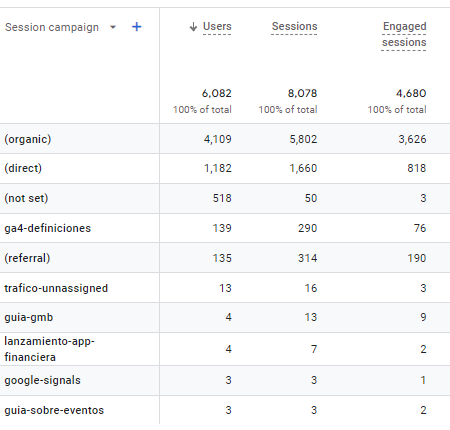
Para crear un segmento avanzado como lo es excluir las campañas de anuncios de Google del informe, entre otros, es necesario crear y aplicar una comparación.
Ahora podrás ver la lista de todas las campañas de marketing que enviaron tráfico al sitio web según el nuevo segmento avanzado.
Etiquetas o Parámetros estándar para etiquetar URLs en GA4:
Para etiquetar las URLs y que GA4 las entienda, podemos usar hasta 5 parámetros:
- utm_source: fuente de la campaña (Google, Facebook, Twitter)
- utm_medium: medio de la campaña (Correo electrónico, Redes sociales, Búsqueda orgánica)
- utm_campaign: nombre de la campaña (Lanzamiento de producto, Promociones)
- utm_term: palabras claves de búsqueda de pago que están generando tráfico desde otro buscador que no es Google.
- utm_content: se usa para diferenciar formatos diferentes de publicidad que puedan pertenecer a la misma campaña, fuente y medio. Se puede usar para diferenciar tamaños, ubicaciones, etc.
Estos parámetros son los que GA4 reconoce, no significa que sean las únicas etiquetas que se puedan usar, ya que cada plataforma tiene la suya propia. Es de suma importancia etiquetar el tráfico promovido para poder rastrear y analizar el rendimiento de las campañas, segmentar audiencias en GA4, analizar comportamientos, hacer análisis de atribución o de recorrido del cliente, calculo del ROI etc.
Ahora, entremos en detalle sobre los Canales de GA4:
¿Qué son los canales de Google Analytics 4?
En GA4, un «Canal de marketing» es un grupo de fuentes de tráfico con el mismo medio. Por ejemplo, «búsqueda orgánica» es un canal de marketing que abarca fuentes de tráfico como Google, Yahoo, Bing y AOL, siempre que el medio sea «orgánico.»
Puedes ver los canales en Google Analytics 4 en:
- Acquisition > Overview report
El informe general de adquisiciones se utiliza generalmente para comparar el rendimiento de diferentes canales de marketing y analizar qué canales envían más tráfico.
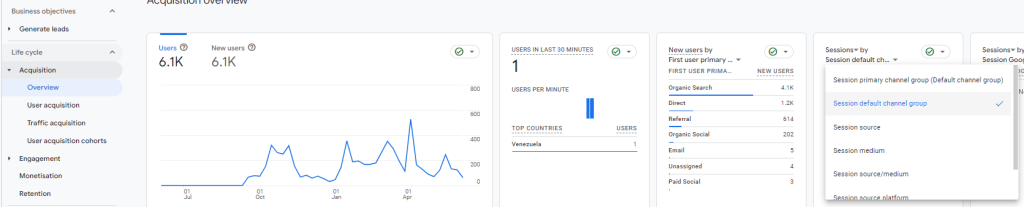
El informe de resumen de adquisición analiza cómo sus canales principales envían visitantes a su sitio web.
Este informe se utiliza generalmente para comparar el rendimiento de diferentes canales de marketing y analizar qué canales envían más tráfico a su sitio web.
Del pantallazo anterior, podemos concluir que la mayor parte del tráfico del sitio web es directo.
- Acquisition > User Acquisition report
Este informe permite visualizar cómo se distribuye el tráfico entre los diferentes canales que dirigen a los usuarios al sitio web.
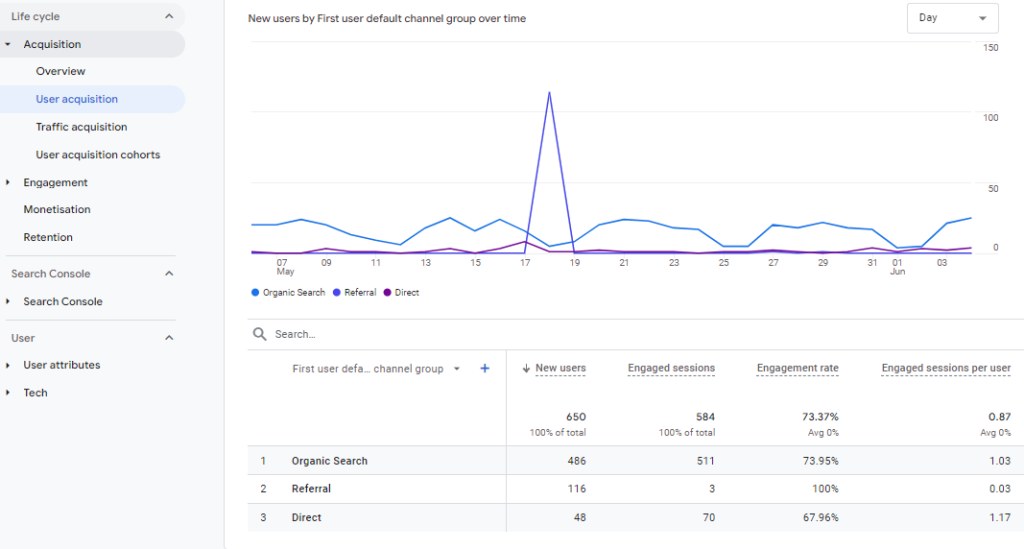
- Acquisition > Traffic Acquisition report
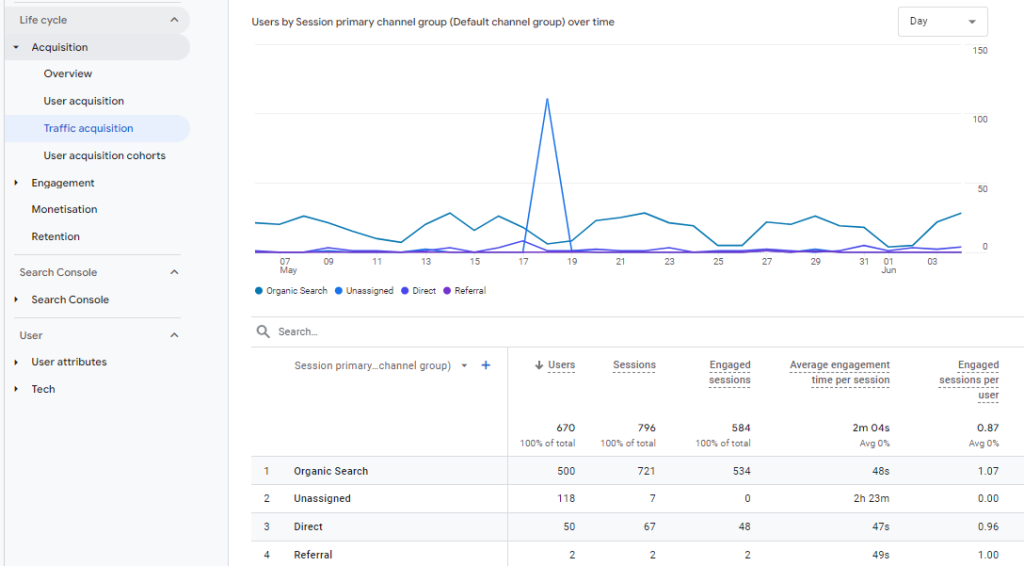
¿Qué canales están disponibles en Google Analytics 4?
Hay dos categorías de canales disponibles en Google Analytics 4:
- Canales de marketing predeterminados (system-defined channels)
- Canales de marketing personalizados (user-defined channels)
Tipos de canales predeterminados en GA4
En GA4, existen tipos de canales predeterminados según el alcance que utilizan:
- Un canal predeterminado con alcance de evento es el canal por el cual los usuarios visitan el sitio web/aplicación. Esta visita podría ser una primera visita o una visita repetida.
- Un canal predeterminado con alcance de sesión es el canal que conduce a nuevas sesiones activadas en el sitio web/aplicación.
- Un canal predeterminado con alcance de usuario es el canal por el cual los usuarios llegan por primera vez a un sitio web/aplicación.
¿Cómo editar un canal predeterminado en GA4?
Primero, es importante destacar que cambiar la definición de un canal de marketing predeterminado en GA4 debe evitarse en la medida de lo posible, ya que esto puede tener consecuencias permanentes en los informes analíticos. Sin embargo, si es necesario modificar la definición de un canal predeterminado, como «directo» en GA, siga los pasos a continuación:
Paso 1: Navega a la sección «Admin« en la página principal de informes en Google Analytics
Paso 2: En la columna «View«, haz clic en Configuración de canales > Agrupación de canales
Paso 3: Haz clic en el enlace «Agrupación de canales predeterminada» o «Default Channel Grouping»
Es crucial prestar atención al mensaje de advertencia en GA4, ya que se muestra por una razón importante. Cualquier modificación en la definición de canales de marketing predeterminados tendrá un impacto permanente en la clasificación del nuevo tráfico, pero los datos históricos permanecerán sin cambios.
Paso 4: Suponiendo que se desea cambiar la definición de tráfico directo en Google Analytics para que también incluya el tráfico que llega desde otro sitio web, haz clic en el icono de lápiz al lado del canal «Direct«
Paso 5: Haz clic en el botón «OR»:
Paso 6: Haz clic en el segundo menú desplegable y luego selecciona «source/medium» y escribe el sitio web que se desea incluir en el cuadro de texto:
En esta configuración, Google Analytics se programa para registrar el tráfico entrante como «directo» si se cumple alguna de las dos condiciones siguientes:
1. El canal determinado por el sistema es «Directo».
2. El tráfico proviene del sitio web indicado.
Por otro lado, al seleccionar »AND» en esta configuración ambas condiciones se aplicarían simultáneamente.
En este caso, el tráfico entrante se categoriza como «directo» si se cumplen dos condiciones al mismo tiempo:
1. Si el canal definido por el sistema es «Directo».
2. Si el tráfico proviene del sitio web indicado.
Dado que esta condición siempre dará lugar a un resultado falso, Google Analytics dejará de registrar el tráfico como «directo».
Cómo crear un nuevo canal de marketing en Google Analytics
Los canales de marketing personalizados son canales de marketing definidos por el usuario. Para crear un nuevo canal de marketing en Google Analytics, sigue los pasos a continuación:
Paso 1: Navega a la sección «Admin« en la página principal de informes en Google Analytics
Paso 2: En la columna «View«, haz clic en Configuración de canales > Agrupación de canales
Paso 3: Haz clic en el enlace «Agrupación de canales predeterminada» o «Default Channel Grouping»
Paso 4: Haz clic en el botón «Definir un nuevo canal»
Paso 5: Asigna un nombre al nuevo canal de marketing y define sus reglas.
Si se desea agregar más de una regla, se debe hacer clic en el botón «OR» o «AND».
De esta manera se ha creado un nuevo canal de marketing llamado «dobleO boletin inteligente» para realizar un seguimiento del tráfico de la campaña de boletines. De ahora en adelante, la agrupación de canales predeterminada también incluirá el nuevo canal.
No obstante, si se tiene la intención de modificar la agrupación de canales predefinida, se recomienda que se realicen las modificaciones en una vista de prueba. De esta manera, se podrá validar si los datos se están agrupando en el canal correcto o si se están informando de la forma deseada en Google Analytics.
En resumen, la comprensión de conceptos clave como «Source» (fuente de tráfico), «Medium» (medio de tráfico) y «Campaign» (campaña) es esencial para interpretar y utilizar eficazmente Google Analytics 4 (GA4). Estos elementos proporcionan información fundamental para la toma de decisiones estratégicas en marketing y negocios, permitiendo una comprensión más profunda de la procedencia y la categorización del tráfico web, lo que es crucial para el éxito en línea.
Grupos de Canales Predeterminados en GA4
Los canales predeterminados en GA4 son los siguientes:
- Affiliates
- Audio
- Cross-network
- Direct
- Display
- Mobile Push Notifications
- Organic Search
- Organic Shopping
- Organic Social
- Organic Video
- Paid Other
- Paid Search
- Paid Shopping
- Paid Social
- Paid Video
- Referral
- SMS
Veamos cada uno de ellos:
¿Qué es el Canal Afiliados en GA4?
El canal Afiliados es aquel por el cual los usuarios llegan a su sitio web/aplicación móvil a través de enlaces en sitios web afiliados.
El canal de afiliados puede estar compuesto por cualquier cantidad de fuentes de tráfico, siempre y cuando el medio de las fuentes de tráfico sea «afiliado».
¿Qué es el Canal de Audio en GA4?
El canal de audio es aquel por el cual los usuarios llegan a su sitio web/aplicación móvil a través de anuncios en plataformas de audio (como podcasts).
El canal de audio puede estar compuesto por cualquier cantidad de fuentes de tráfico, siempre y cuando el medio de las fuentes de tráfico sea «audio».
¿Qué es el Canal Organic Search en GA4? (tráfico de búsqueda orgánica)
El tráfico de búsqueda orgánica es el tráfico que su sitio web obtiene de forma gratuita de motores de búsqueda como google.com, bing.com, baidu.com, yandex.com, etc.
El canal Organic Search (o tráfico de búsqueda orgánica) puede estar compuesto por cualquier cantidad de fuentes de tráfico, siempre y cuando el medio de las fuentes de tráfico sea «orgánico».
Por ejemplo, el canal de marketing de búsqueda «orgánico» puede estar compuesto por las siguientes fuentes de tráfico:
- google / orgánico
- yahoo / orgánico
- bing / orgánico
- aol / orgánico etc.
¿Dónde encontrar el tráfico de búsqueda orgánica en Google Analytics?
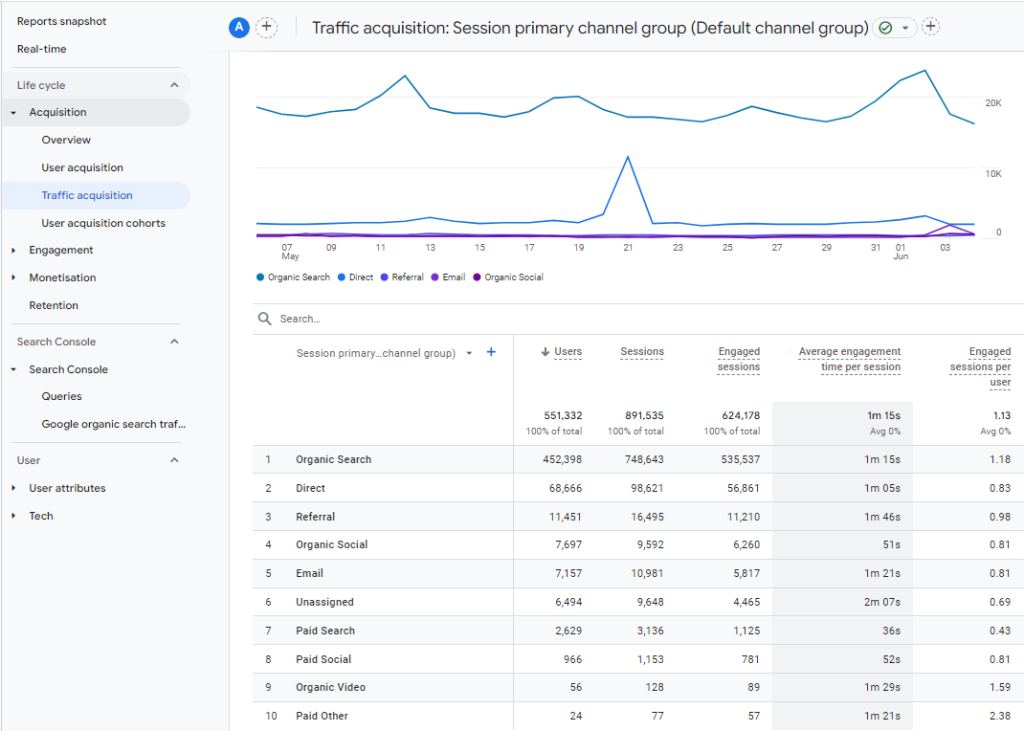
Puede encontrar el tráfico de búsqueda orgánica en Google Analytics navegando a Adquisición > Adquisición de tráfico
¿Qué es el Canal Paid Search en GA4? (Tráfico de Búsqueda Pagada)
El tráfico Paid Search es el tráfico que su sitio web obtuvo de pago a través de motores de búsqueda como google.com, bing.com, etc.
Ejemplos de tráfico de búsqueda pagada incluyen anuncios de Google Ads, Bing Ads, etc.
El canal Paid Search (o tráfico de búsqueda pagada) puede estar compuesto por cualquier cantidad de fuentes de tráfico, siempre y cuando el medio de la fuente de tráfico sea uno de los siguientes:
- cpc (costo por clic)
- ppc (pago por clic)
- paidsearch (búsqueda pagada)
Por ejemplo, el canal de marketing de «búsqueda pagada» puede estar compuesto por las siguientes fuentes de tráfico:
- google / cpc
- bing / cpc
¿Dónde encontrar el tráfico de búsqueda pagada en Google Analytics?
Puede encontrar el tráfico de búsqueda pagada en Google Analytics navegando a Adquisición > Adquisición del tráfico y luego haciendo clic en el enlace «Búsqueda pagada».
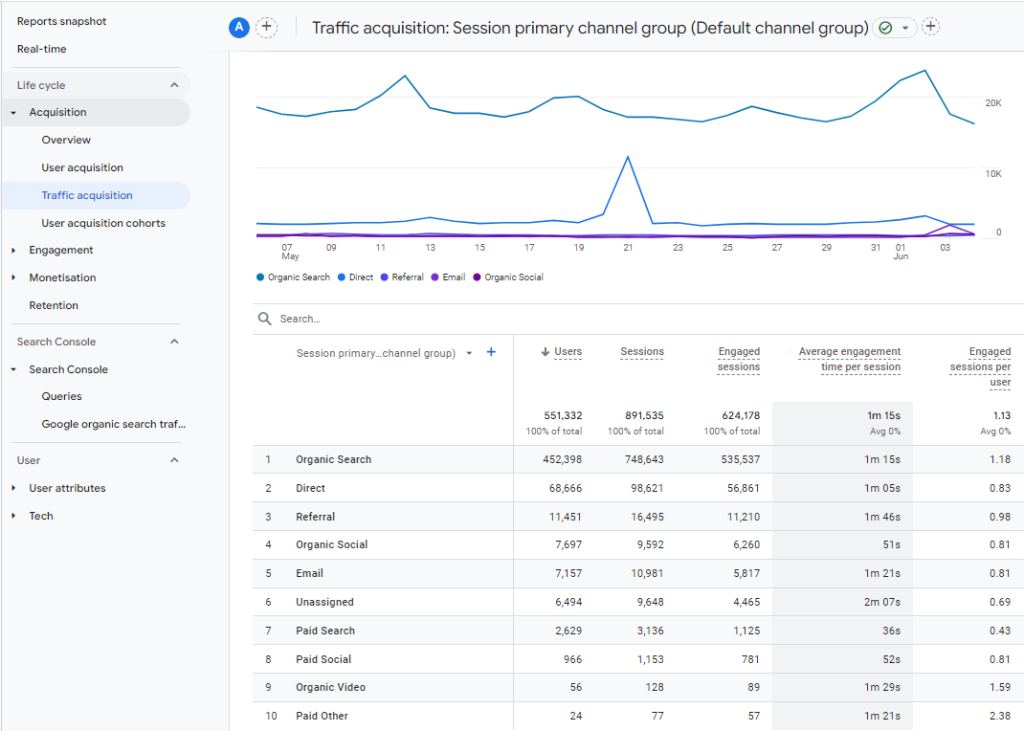
¿Qué es el Canal de Display en GA4? (Tráfico de Display)
El tráfico de display es el tráfico que llega a su sitio web a través de anuncios gráficos.
El canal de marketing de display (o tráfico de display) puede estar compuesto por cualquier cantidad de fuentes de tráfico, siempre y cuando el medio de la fuente de tráfico sea uno de los siguientes:
- display (publicidad gráfica)
- cpm (costo por mil impresiones)
- banner
A tener en cuenta: En este canal, «Red de distribución de anuncios» sí coincide exactamente con «contenido».
Por ejemplo, un canal de marketing de display puede estar compuesto por las siguientes fuentes de tráfico:
- expedia / display
- tripadvisor / display
- brightroll / banner
- bbc / cpm
¿Dónde encontrar el tráfico de display en Google Analytics?
Puede encontrar el tráfico de display en Google Analytics navegando a Adquisición > Adquisición del tráfico y luego haciendo clic en el enlace «Display».
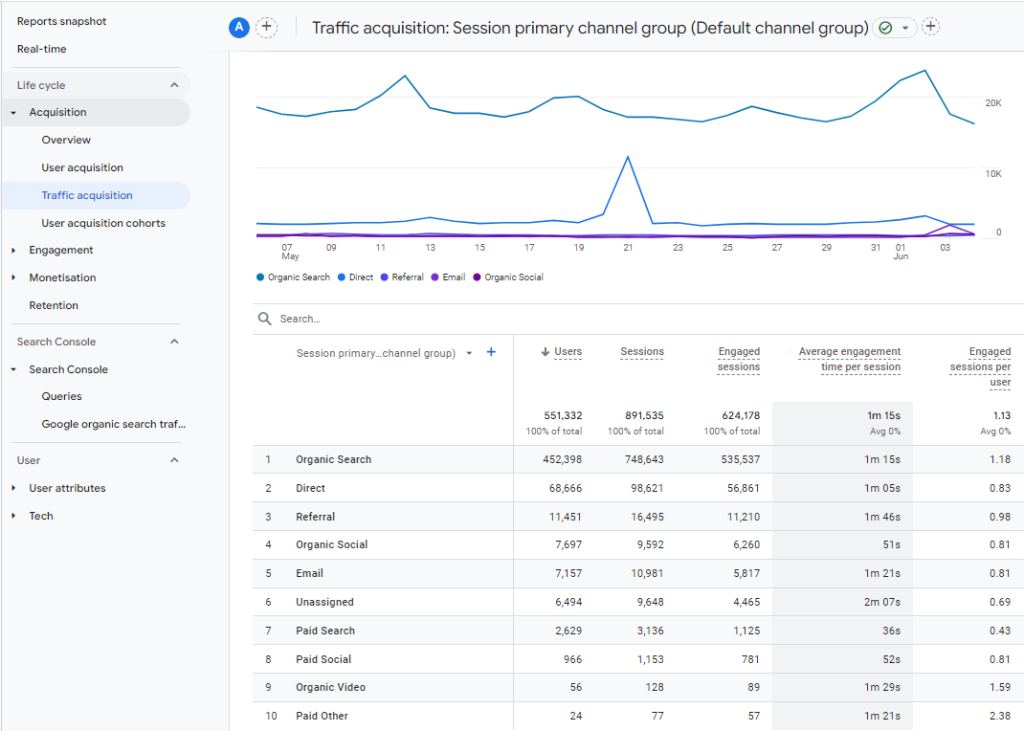
¿Qué es el Canal Direct en GA4? (Tráfico Directo)
El tráfico directo es el tráfico que llega a su sitio web sin que el navegador del usuario proporcione un referente. En los siguientes casos, no se envía un referente y, por lo tanto, Google Analytics informa el tráfico como directo:
- Un visitante ingresó la dirección de su sitio web en la barra de direcciones del navegador.
- Un visitante regresó a su sitio web a través de un marcador.
- Un visitante ingresó a su sitio web desde una aplicación que no envía un referente.
- Un visitante llegó a su sitio web al hacer clic en un enlace en un cliente de correo electrónico de escritorio (como Microsoft Outlook), un programa de mensajería instantánea (como Skype) o un documento de Microsoft Word.
Siempre que no se pase un referente o se pierda por razones técnicas, Google Analytics no puede determinar el origen del tráfico y lo reporta como «(directo)». En ese caso, GA establece el medio del origen del tráfico en «(ninguno)».
El canal de marketing directo puede estar compuesto por cualquier cantidad de fuentes de tráfico, siempre y cuando la fuente de tráfico coincida exactamente con «(directo)» y el medio del tráfico coincida exactamente con uno de los siguientes:
- (ninguno)
- (no establecido)
¿Dónde encontrar el tráfico directo en Google Analytics 4?
Puede encontrar el tráfico directo en Google Analytics navegando a Adquisición > Adquisición de tráfico y luego haciendo clic en el enlace «Directo».
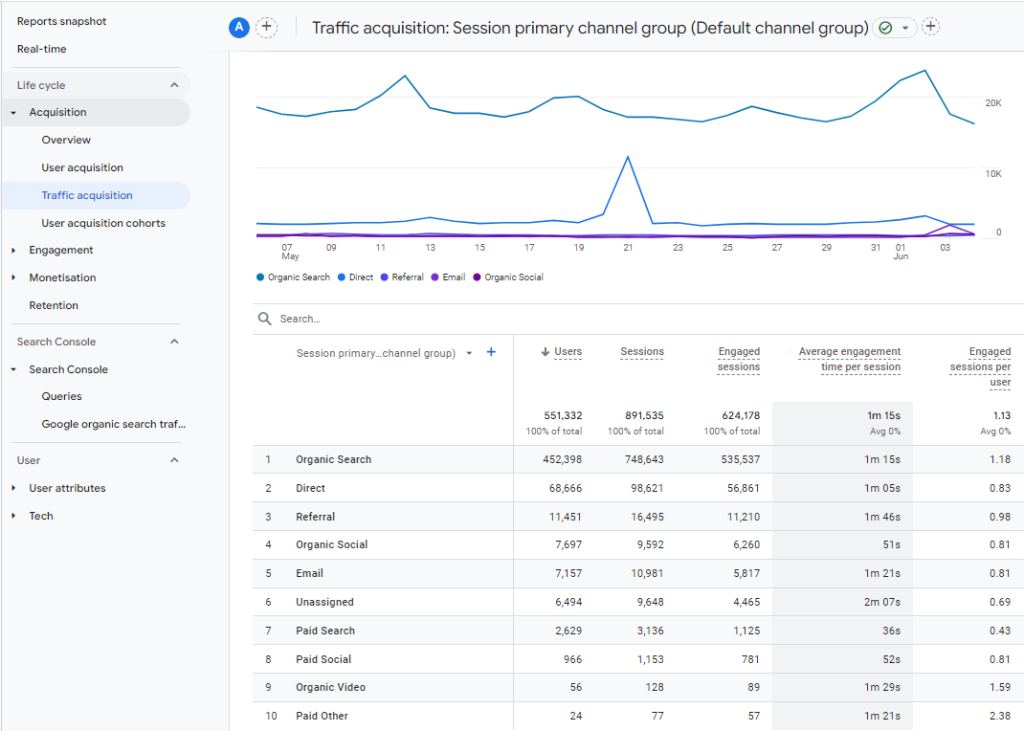
¿Qué es el Canal Referral en GA4? (Tráfico de Referencia)
El tráfico de referencia es el tráfico que llega a su sitio web e incluye un referente transmitido por el navegador web del usuario.
Técnicamente, el tráfico de cualquier sitio web al suyo se considera tráfico de referencia (siempre y cuando el navegador del usuario pase un referente).
Sin embargo, en el contexto de Google Analytics, el tráfico proveniente de motores de búsqueda y la mayoría de los anuncios PPC/CPM (como Google Ads) no se informa como tráfico de referencia.
El canal de marketing por referencia puede estar compuesto por cualquier cantidad de fuentes de tráfico, siempre y cuando el medio de las fuentes de tráfico sea «referral» (referencia).
Por ejemplo, el canal de marketing por referencia puede estar compuesto por las siguientes fuentes de tráfico:
- facebook / referral
- tripadvisor / referral
- bing.com / referral
¿Dónde encontrar el tráfico de referencia en Google Analytics 4?
Puede encontrar el tráfico de referencia en Google Analytics navegando a Adquisición > Adquisición de tráfico y luego haciendo clic en el enlace «Referencia».
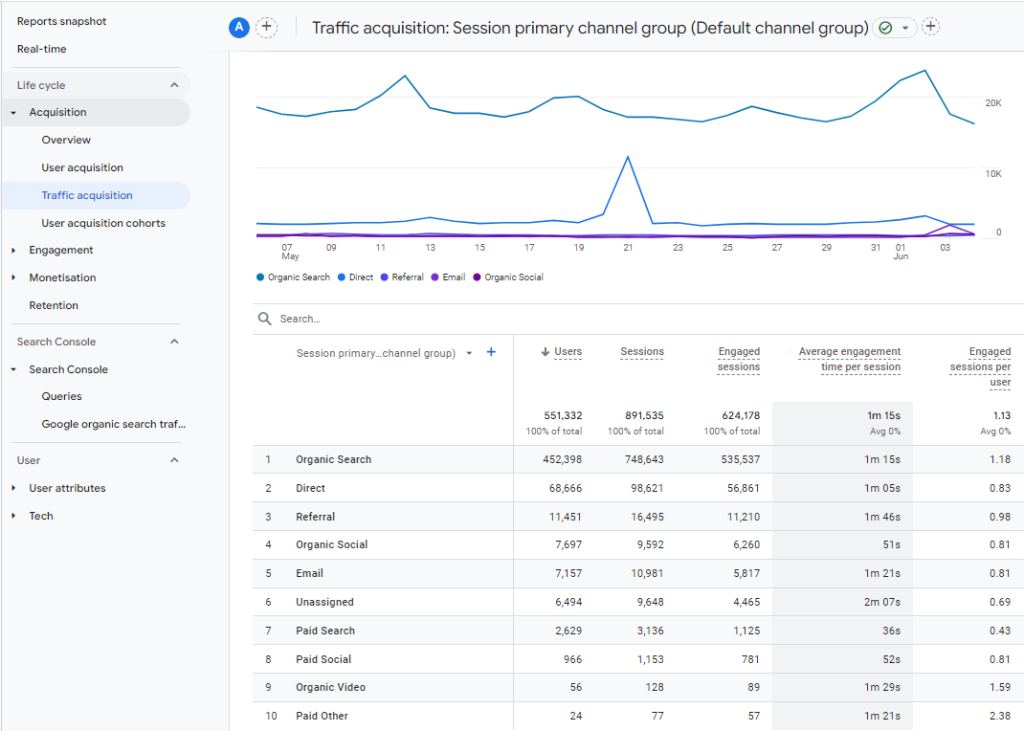
Canal de Marketing Social (Tráfico de Redes Sociales) en Google Analytics 4
El tráfico de redes sociales es el tráfico que llega a su sitio web desde plataformas de redes sociales como ‘Facebook’, ‘Twitter’, ‘Linkedin’, etc.
El canal de marketing social (o tráfico de redes sociales) puede estar compuesto por cualquier cantidad de fuentes de tráfico, siempre y cuando la referencia de fuente social coincida exactamente con «Sí» o el medio de las fuentes de tráfico sea uno de los siguientes:
- social
- social-network
- social-media
- sm
- red social
- medios de comunicación social
Por ejemplo, el canal de marketing social puede estar compuesto por las siguientes fuentes de tráfico:
- YouTube
- credit (Nota: Verifique si «credit» es un término específico en su contexto o si debería traducirse de otra manera)
- Naver
¿Dónde encontrar el tráfico de redes sociales en Google Analytics?
Puede encontrar el tráfico de redes sociales en Google Analytics navegando a Adquisición > Adquisición de tráfico y luego haciendo clic en el enlace «Social».
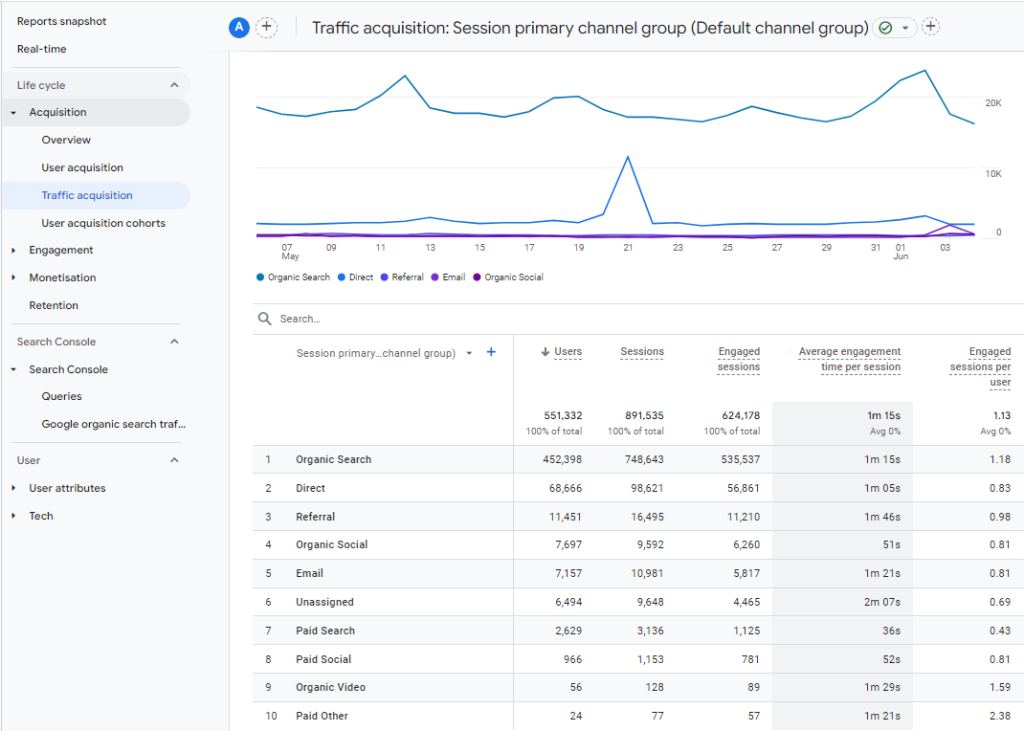
¿Qué es el Canal Email en GA4? (Tráfico de Email)
El tráfico de email es el tráfico que llega a su sitio web desde campañas de email marketing.
El canal de marketing por email (o tráfico de email) puede estar compuesto por cualquier cantidad de fuentes de tráfico, siempre y cuando el medio de las fuentes de tráfico sea «email».
Por ejemplo, el canal de marketing por email puede estar compuesto por las siguientes fuentes de tráfico:
- activecampaign / email
- getresponse / email
- actionetics / email
- MailChimp / email
¿Dónde encontrar el tráfico de email en Google Analytics?
Puede encontrar el tráfico de email en Google Analytics navegando a Adquisición > Adquisición de tráfico y luego haciendo clic en el enlace «Email».
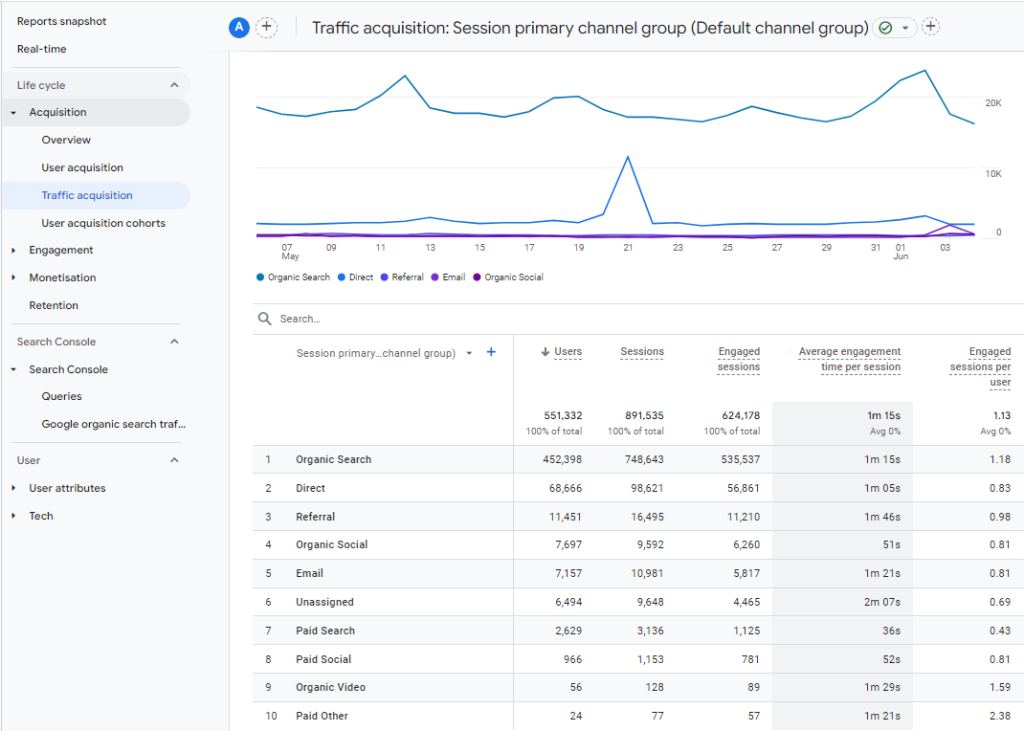
¿Qué es el Canal Paid Other en GA4? (Otro Tráfico de Publicidad)
El tráfico Paid Other es el tráfico que llega a su sitio web desde campañas de marketing que utilizan un medio de tráfico definido por el usuario o que no tienen el medio configurado.
El canal de Marketing (other) (u otro tráfico de publicidad) puede estar compuesto por cualquier cantidad de fuentes de tráfico, siempre y cuando el medio de las fuentes de tráfico sea uno de los siguientes:
- cpv (costo por vista)
- cpa (costo por acción)
- cpp (costo por pago)
- content-text (contenido – texto)
- el medio esté definido por el usuario (a través del parámetro personalizado utm_medium)
- el medio no esté configurado por el usuario (no establecido)
Nota: El medio «(not set)» significa que un usuario no configuró el medio para su campaña personalizada a través del parámetro utm_medium.
Por ejemplo, el canal de Marketing (Otro) puede estar compuesto por las siguientes fuentes de tráfico:
- twitterfeed / Linkedin
- Growthackers.com / comunidad
- whos_blogging_what / newsletter
- conversionBook / word-document
- Usuario ABC / (not set)
En este ejemplo, «Linkedin», «comunidad», «newsletter» y «word-document» son todos medios definidos por el usuario, por lo que Google los ha colocado bajo la categoría del canal de marketing «(Otro)».
¿Dónde encontrar el tráfico de publicidad varía en Google Analytics?
Puede encontrar el tráfico de publicidad varía en Google Analytics navegando a Adquisición > Todo el tráfico > Canales y luego haciendo clic en el enlace «(Otro)».
Cómo editar el grupo de canales predeterminado en GA4
El grupo de canales predeterminado o «Default Channel Group» que viene creado por defecto en Google Analytics 4, no se puede editar.
La buena noticia es que puedes crear el tuyo desde cero o duplicar el predeterminado y editar los canales para adaptarlos a tus necesidades. A continuación, te explicamos como realizar este proceso paso a paso.
Cómo crear un Grupo de Canales en Google Analytics 4
Los canales de marketing personalizados son canales de marketing definidos por el usuario.
Para crear un nuevo grupo de canales en Google Analytics 4, sigue estos pasos:
Paso 1: Navega a la sección «Administrar» de tu vista principal de informes en Google Analytics.
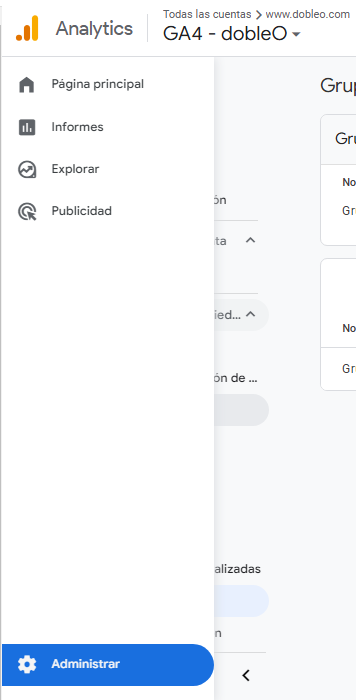
Paso 2: En la sección «Configuración de la Propiedad» > «Visualización de datos», haz clic en «Grupo de canales»
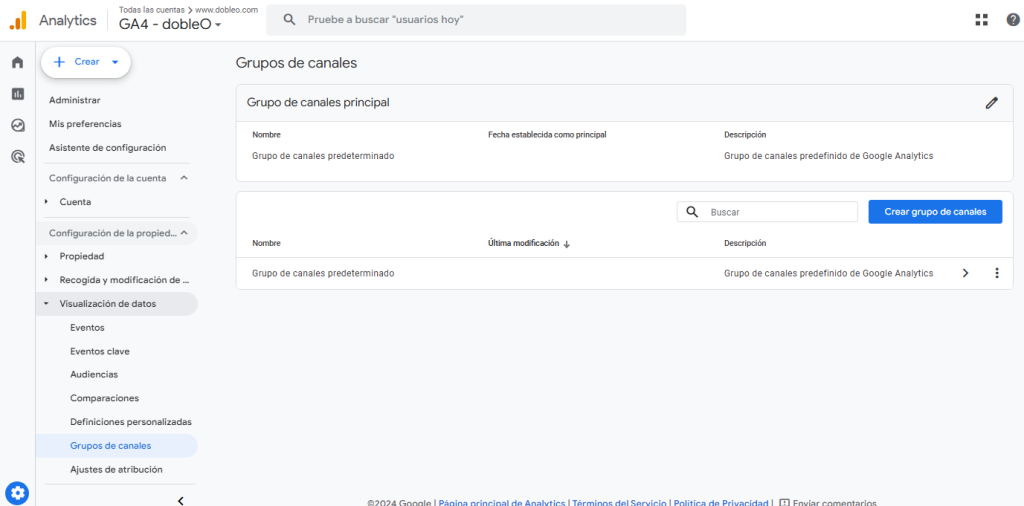
Paso 3: Aquí puedes decidir si «Crear un grupo de canales» totalmente nuevo, o duplicar el grupo de canales predeterminado. Para esta segunda opción, haz clic en los tres puntos que encontrarás a la derecha > «Copiar para crear nuevo».
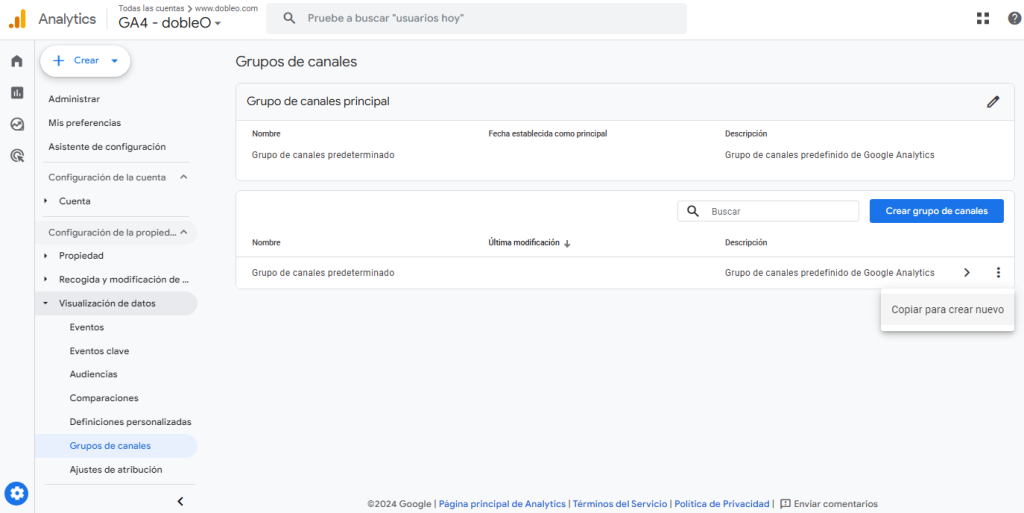
Paso 4: Una vez copiado, podrás modificar el nombre de tu nuevo grupo de canales, añadir una descripción y hacer todas la modificaciones que necesites a cada uno de los canales. Importante: no olvides hacer clic en «Guardar grupo» para no perder los cambios.
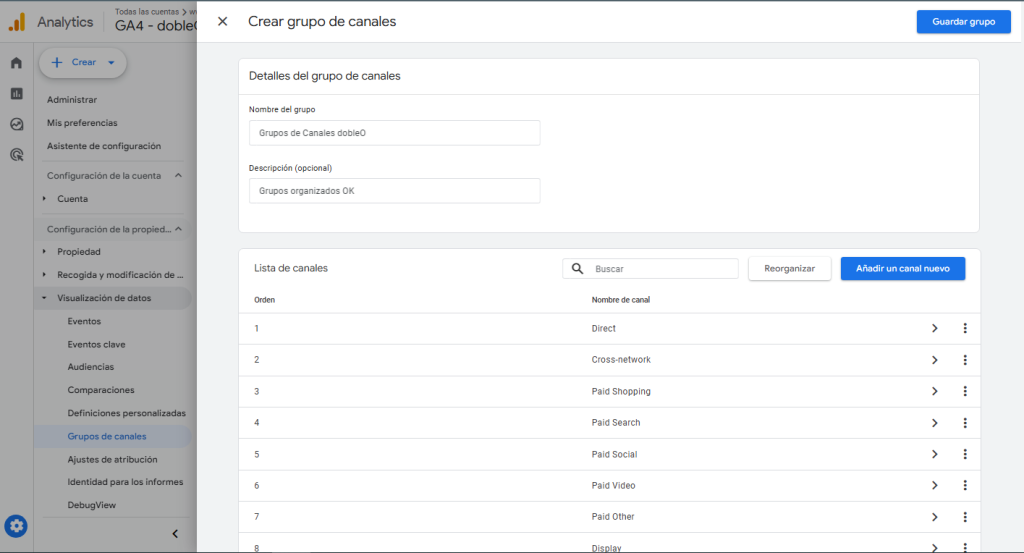
Paso 5: Vamos a plantear dos ejemplos de modificaciones de canales:
Ejemplo 1:
Supongamos que deseas cambiar la definición del tráfico directo. Quieres que el tráfico que llega a tu sitio web desde tu otro sitio web (digamos xyz.com) también sea tratado como tráfico directo por Google Analytics. Para hacer esto, haz clic en el icono «>» junto al canal «Direct».
Aquí añade como condición para definir el tráfico directo que el «Medio» coincida exactamente con «(none)». De este forma este tráfico se seguirá recogiendo como tráfico «Direct».
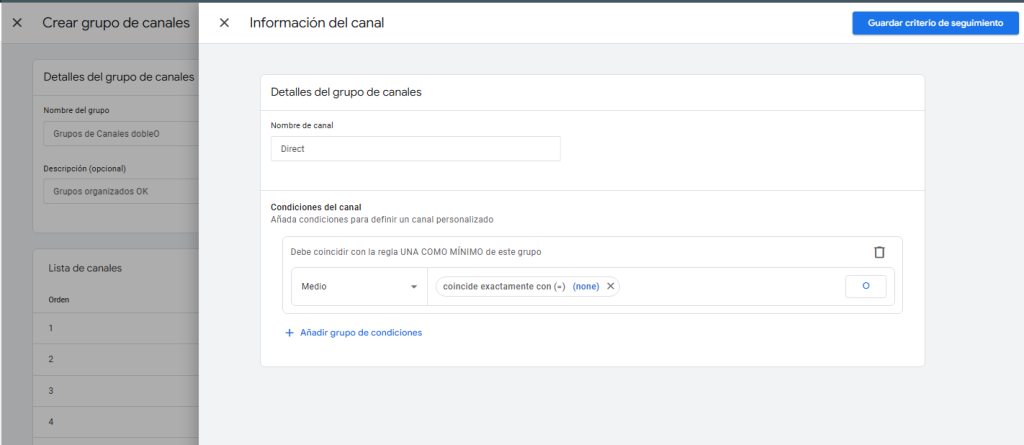
Ahora, para añadir la nueva condición, haz clic en el botón «O» y selecciona del segundo menú desplegable «Fuente». En el cuadro de texto, escribe «xyz.com».
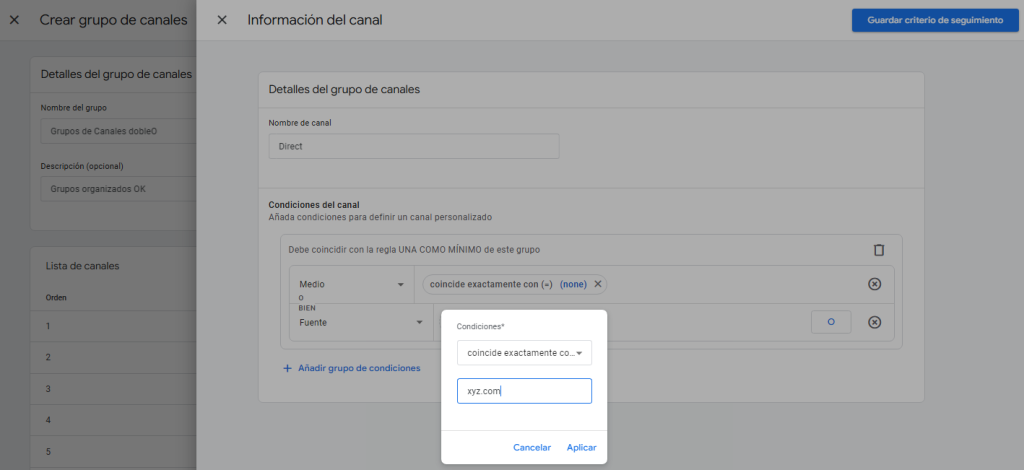
Aquí le estás indicando a Google Analytics que registre el tráfico entrante como tráfico «Direct» si:
- El medio definido por el sistema es «(none)».
- o la fuente de tráfico proviene del sitio web (xyz.com).
Por último, haz clic en «Guardar criterio de seguimiento».
Nota: Si utilizas el operador lógico «Y» aquí (haciendo clic en el botón «+ Añadir grupo de condiciones»), entonces le estarías indicando a Google Analytics que registre el tráfico entrante como tráfico «directo» si:
- El medio definido por el sistema es «(none)».
- Y el tráfico proviene del sitio web (xyz.com).
Como esta condición siempre se evaluará como falsa, Google Analytics dejará de registrar tráfico «Direct».
Ten cuidado al usar la condición «Y».
Siempre que edites un canal de marketing predeterminado, debes tener cuidado con el uso del botón «Y». Su uso incorrecto puede fácilmente sesgar tus datos de análisis para siempre. Estos botones «O» y «Y» funcionan como los operadores lógicos O y Y.
Ejemplo 2:
Supongamos que deseas añadir una nueva definición del tráfico orgánico (Organic) y quieres incluir todos los buscadores como tráfico orgánico, es decir, que el tráfico que llega a tu sitio web desde yahoo.com, yandex, bing.com, etc., también sea tratado como tráfico orgánico por Google Analytics.
Para hacer esto, vamos a añadir un canal nuevo como Organic y vamos a incluir en las condiciones lo siguiente:
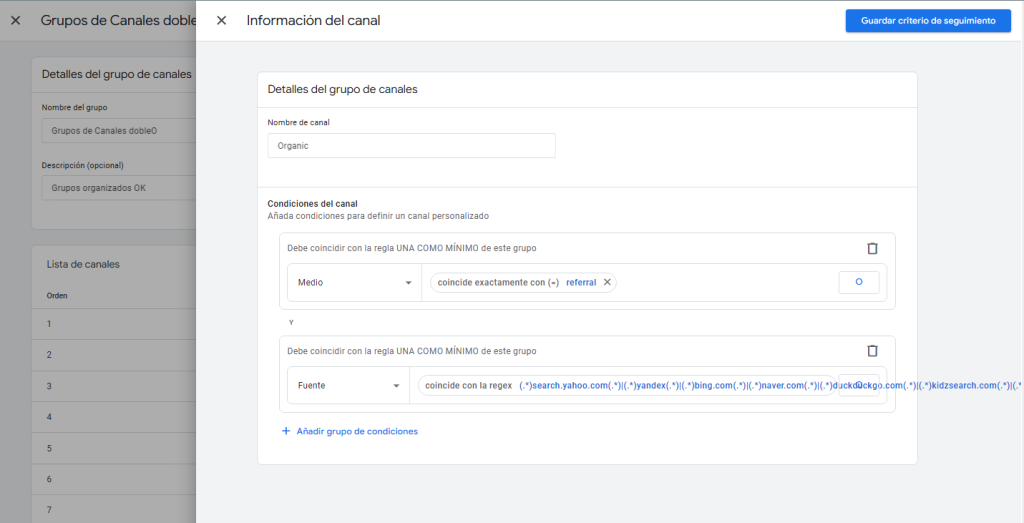
En este caso hemos utilizado una expresión regular en GA4 para definir la fuente.
De esta forma, GA4 entenderá que debe incluir como «Organic» todas esas fuentes (yahoo, yandex, bing, etc.) del medio referral.
Así es como puedes crear un grupo de canales personalizado en Google Analytics.
Se recomienda que no editar los canales personalizados si no estás familiarizado con ellos y que utilices el grupo de canales predeterminado.
Paso 6: Cuando hayas hecho las modificaciones del canal, recuerda hacer clic en el cuadro de arriba a la derecha «Guardar criterio de seguimiento» y «Guardar grupo».
Paso 7: Para ver en tus informes tu grupo de canales nuevo en lugar del predeterminado, debes ir a «Grupo de canales principal» y seleccionar el lápiz.
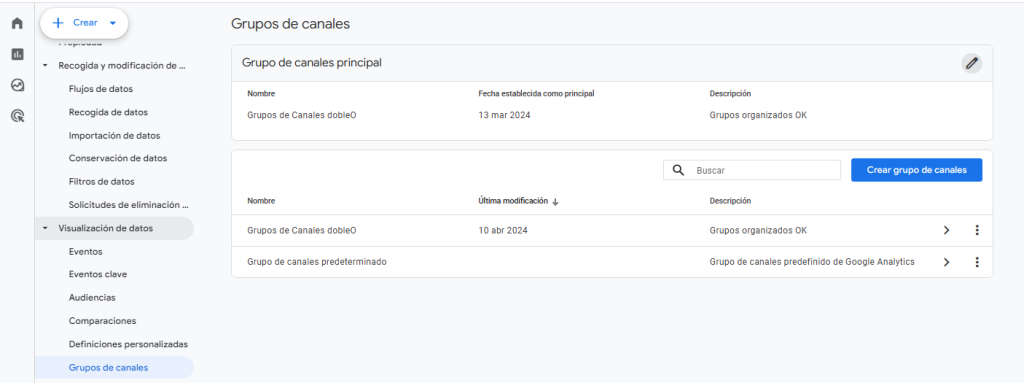
Ahora selecciona tu nuevo grupo y haz clic en «Guardar».
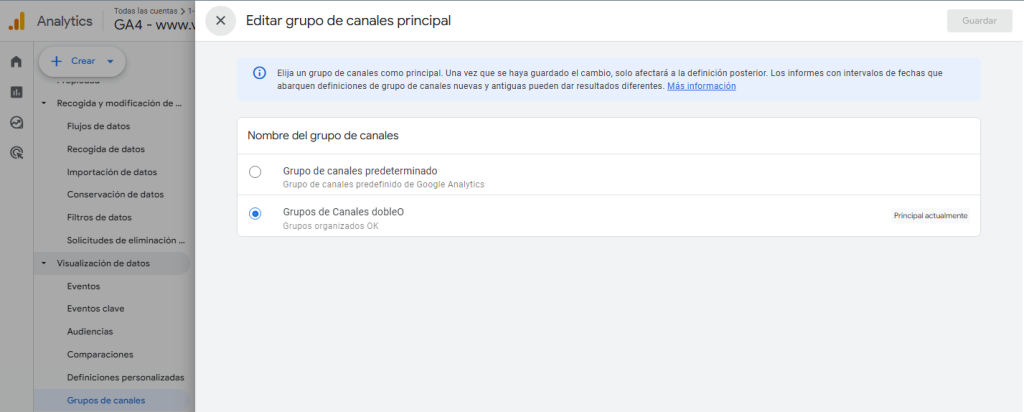
Paso 8: Cada vez que hagas un cambio, te recomendamos comprobar si tus modificaciones son correctas. Para ello, volvemos al menú, al apartado Adquisición > Adquisición de tráfico.
Aquí debemos seleccionar en el desplegable nuestro nuevo grupo de canales:
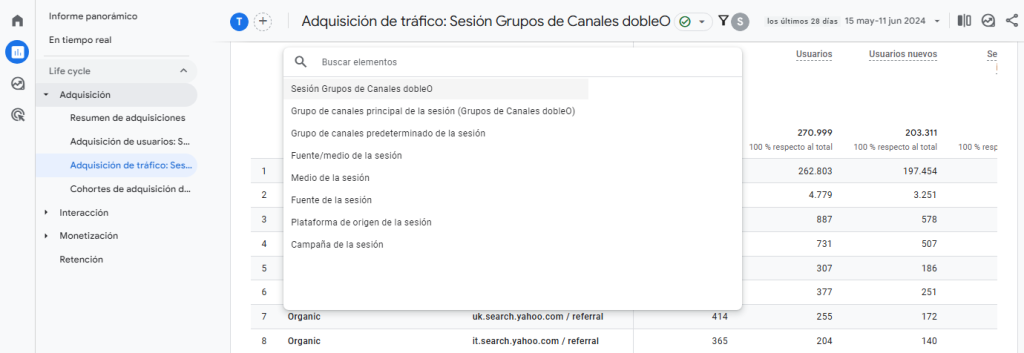
Podemos ver a continuación que nuestro Ejemplo 2 se está cumpliendo, ya que GA4 ahora está incluyendo el tráfico de buscadores que proviene del medio referral como «Organic».
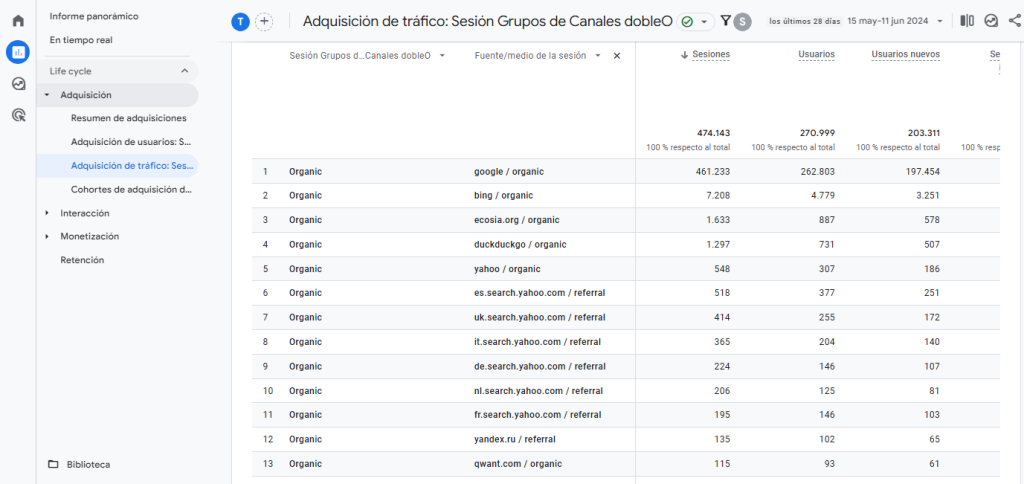
Nota importante: al crear grupos de canales nuevos o modificar los que hayas creado, debes fijarte en la primera columna «Orden», ya que GA4 tomará el listado de canales y los criterios en orden a la hora de clasificar el tráfico. Para organizarlos debes hacer clic en «Reorganizar»:
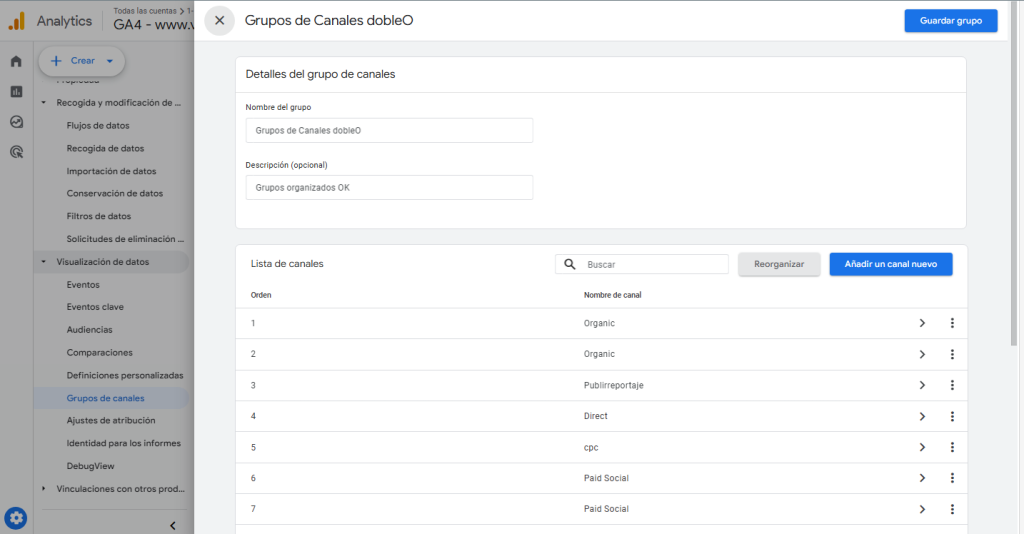
Ahora podrás mover los canales y «Aplicar»
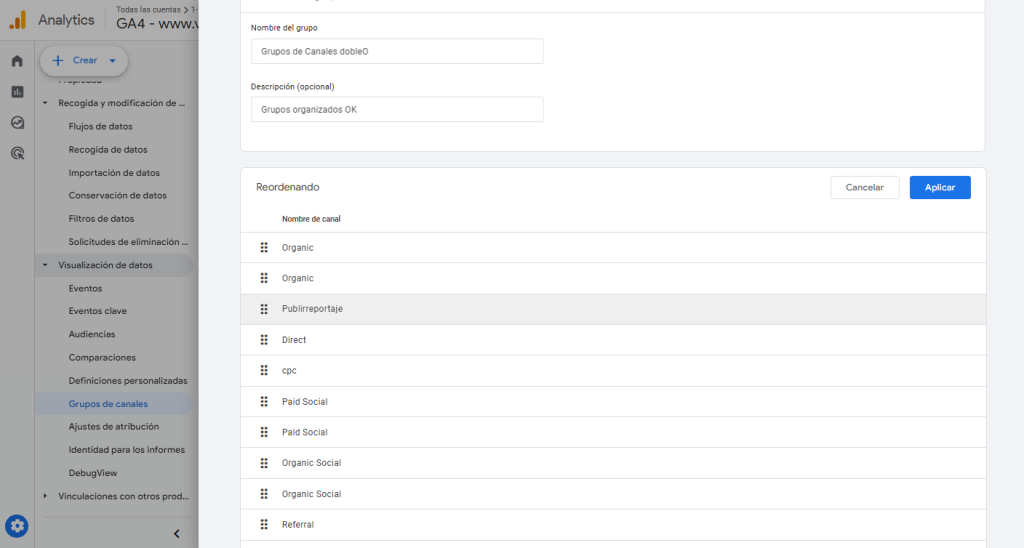
No olvides hacer clic en «Guardar grupo» para que se apliquen todos los cambios antes de salir del menú.
Con estos pasos, podrás crear un grupo de canales nuevo en GA4 que se adapte a tus necesidades.
Preguntas frecuentes sobre canales de Google Analytics
¿Qué es «Fuente» en Google Analytics?
La fuente (o fuente de tráfico) es el origen del tráfico de su sitio web. También incluye fuentes de tráfico rastreadas a través del parámetro utm_source. Por ejemplo,
En el caso de google / orgánico, «google» es la fuente de tráfico En el caso de bing / cpc, «bing» es la fuente de tráfico En el caso de tripadvisor / referral, «tripadvisor» es la fuente de tráfico.
En Google Analytics, los nombres de las fuentes son sensibles a las mayúsculas y minúsculas. Entonces, «google», «Google» y «GOOGLE» se tratan como fuentes de tráfico diferentes en Google Analytics.
¿Qué es «Medio» en Google Analytics?
El medio (o medio de tráfico) es la categoría de fuente de tráfico definida por Google. También incluye el medio de tráfico rastreado a través del parámetro utm_medium. Por ejemplo,
En el caso de google / orgánico, «orgánico» es el medio. En el caso de bing / cpc, «cpc» es el medio. En el caso de tripadvisor / referral, «referral» es el medio.
En Google Analytics, los nombres de los medios son sensibles a las mayúsculas y minúsculas. Entonces «correo electrónico», «Correo electrónico» y «CORREO ELECTRÓNICO» se tratan como medios diferentes en Google Analytics.
¿Qué es un canal (o un canal de marketing) en Google Analytics?
En Google Analytics, un canal o un canal de marketing es un grupo de varias fuentes de tráfico con el mismo medio. Por ejemplo, «búsqueda orgánica» es un canal de marketing. Puede estar formado por las siguientes fuentes de tráfico con el mismo medio llamado «orgánico»:
- 1 google (como en google / orgánico)
- 2 yahoo (como en yahoo / orgánico)
- 3 bing (como en bing / orgánico)
- 4 aol (como en aol / orgánico) etc.
¿Qué son los canales de marketing predeterminados?
Los canales de marketing predeterminados son canales de marketing predefinidos (o definidos por el sistema) en Google Analytics. A continuación se presentan los canales de marketing predeterminados en Google Analytics:
- Búsqueda orgánica
- Búsqueda pagada
- Display
- Directo
- Referencia
- Social
- Correo electrónico
- (Otro)
¿Qué es el tráfico de referencia en Google Analytics?
El canal de marketing de referencia puede estar formado por cualquier cantidad de fuentes de tráfico siempre que el medio de las fuentes de tráfico sea «referral». Por ejemplo, el canal de marketing de «referencia» puede estar formado por las siguientes fuentes de tráfico:
- 1 facebook / referral
- 2 tripadvisor / referral
- 3 bing.com / referral
¿Qué es el tráfico directo en Google Analytics?
El canal de marketing directo puede estar formado por cualquier cantidad de fuentes de tráfico siempre que Google Analytics desconozca las fuentes de tráfico.
Siempre que no se pasa un referente o se descarta por razones técnicas, Google Analytics no puede determinar la fuente de tráfico y el tráfico se trata como tráfico directo por Google Analytics. En ese caso, GA establece la fuente de tráfico como «directo» y el medio como «ninguno».
Si te gustó, guarda comenta y comparte que quizás a alguien pueda interesarle.
Aquí te dejo otros tutoriales que pueden ser de interés:
Tutorial sobre Google Analytics 4
Tutorial sobre Dimensiones en GA4
Tutorial sobre Métricas en GA4
Por Alexis Petit COO de dobleO